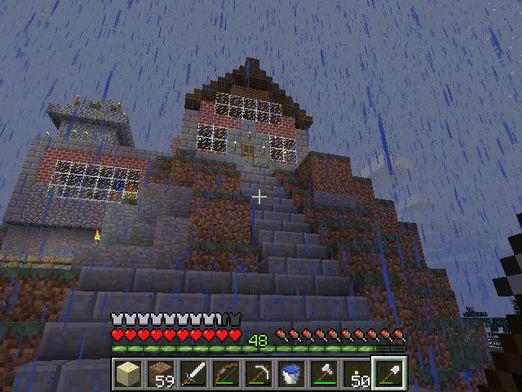Başlıkları ve altbilgileri nasıl kaldırırım?

Yazı yazan herkesedönem ödevleri ve diploma çalışmaları, bu eserleri düzgün bir şekilde tasarlamak ne kadar zor olduğunu asla unutmayacaktır. Çalışmalarınızı tasarlarken yapılan en ufak bir hata bile, parlak içeriğe rağmen son değerlendirmedeki düşüşü etkileyebilir. Ders kaydı, diploma, tez çalışması ve diğer çalışma türlerine ilişkin parametreler çoktur. Bu makaleyi okuduktan sonra, bu parametrelerin en önemlilerinden biri olan alt bölümlerle nasıl çalışacağınızı öğreneceksiniz. Özellikle, üstbilgi ve altbilgileri belgeden nasıl kaldıracağınızı anlayacaksınız.
Üst bilgi ve altbilgiler sayfa numaralarıdırve Microsoft Office program paketini kullanarak birçok çalışma türü oluştururken gereklidir. Microsoft Word'ün farklı sürümlerinde üstbilgi ve altbilgi ile çalışmak için kullanılan algoritma biraz farklıdır, ancak en yaygın sürümleri Word 2003 ve Word 2007'dir. Bu sürümler çok benzerdir.
Word 2003'te üstbilgiler ve altbilgiler kaldırma
- Program menüsünde, "Görünüm" bölümünü bulun ve açın.
- "Görünüm" bölümünde "Üstbilgi ve altbilgi"
- "Başlık" ("Alt Bilgi") seçin
- "Sil" i seçin
Buna ek olarak, sol fare tuşuyla veya sağ düğme ile bir kez belgenin sayfa numarasına çift tıklayabilirsiniz. Bu adımlardan sonra altbilgiler kaybolacaktır.
Word 2007'de üstbilgi ve altbilgi kaldırma
- Kelime araç çubuğunda "Ekle" öğesini bulun.
- "Ekle" öğesi birkaç öğe içerir, "Üst bilgi ve altbilgi" öğesini seçin.
- Ardından iki öğe görürsünüz: "başlık" ve "altbilgi". Silmek istediğinizi seçin.
- Seçtiğiniz seçeneği tıklayın. "Sil" komutunu seçin. Gereksiz üstbilgi ve altbilgi derhal silinecektir.
Başlık sayfasından bir sayı çıkarma
- Açık bir belgedeki Word araç çubuğundaki "Dosya" öğesini bulun
- "Dosya" öğesini açın. Açılan menüde "Sayfa Yapısı" düğmesini seçin.
- "Sayfa Yapısı" menüsünde "Kağıt Kaynağı" sekmesine ihtiyacınız olacaktır.
- "İlk sayfanın üstbilgi ve altbilgilerini ayırt" satırına bir onay işareti koyun.
Yukarıda belirtilen seçeneğe ek olarak, şunları yapabilirsiniz:Başka birini deneyin - bir alternatif. Bunu yapmak için "Markup" genel menüsünün bir bölümüne ihtiyacınız vardır. İçinde "Sayfa Ayarı" nı seçin. Sonra "Kağıt Kaynağı" sekmesini açmanız gerekir. Ardından, "Üstbilgi ve altbilgiyi ilk sayfayı ayırt et" in yanında bir onay işareti koymanız gerekir. Tüm bu eylemlerin ardışık uygulanması sonuçta yer alacaktır - belgenin başlık sayfasındaki sayının kaldırılması. Genel olarak, Word'de altbilgileri nasıl kaldıracağınızı anlamak için fazla zaman ve bilgiye gerek yoktur. Bugün bu konuda ikna oldun.